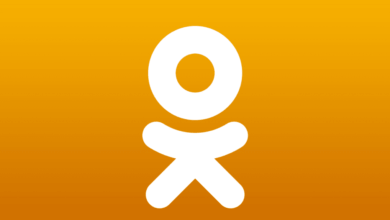Jinsi ya Kupakua Video za YouTube kwenye Windows na Mac

Tunajua kwamba YouTube ni kali sana kuhusu msimamo wake wa kuruhusu watumiaji kutazama video kwenye tovuti yake mtandaoni pekee. Kwenye tovuti ya YouTube, huwezi kupata kitufe cha kupakua ili kukusaidia kupakua video za YouTube moja kwa moja. Lakini daima kuna baadhi ya matukio ambayo yanahitaji kupakua video kutoka YouTube. Kwa mfano, huenda ukahitaji kutazama video za YouTube nje ya mtandao wakati hakuna ufikiaji wa muunganisho wa intaneti.
Hili ndilo tatizo tunalozungumzia leo. Kwa sababu ya kizuizi hiki, kama tulivyotaja hapo awali, baadhi ya vipakuzi vya video vya YouTube vinaweza kukusaidia kutatua tatizo hili. Sasa hebu tuone mwongozo hapa chini na kuona jinsi tunaweza kupakua video kutoka YouTube.
Kipakuaji Bora cha Video cha YouTube
Unaweza kupata vipakuzi vingi vya video vya YouTube mtandaoni kwenye Google. Lakini zana hizi za mtandaoni mara nyingi huondolewa na Google, kwani huzua utata wa kisheria. Itakuwa bora kupata programu ya kuaminika ya eneo-kazi ambayo haijazuiliwa na Google.
Hapa, tungependa kupendekeza Upakuaji wa Video Mkondoni. Programu hii ina vifaa vya kupakua video kutoka YouTube, Facebook, Twitter, TikTok, Vimeo, Soundcloud, na tovuti zingine maarufu za kushiriki video. Mchakato mzima wa kupakua unaweza kukamilika kwa hatua 3. Kwa hivyo ikiwa unataka kuhifadhi video kutoka kwa YouTube, basi Kipakua Video Mkondoni kitakuwa chombo muhimu zaidi kuwa nacho. Sasa tusipoteze muda tena twende tuone jinsi inavyofanya kazi.
Jinsi ya Kupakua Video za YouTube kwenye Kompyuta
Hatua ya 1. Nakili na Ubandike URL
Pakua Upakuaji wa Video Mkondoni na uisakinishe kwenye kompyuta yako ya Windows au Mac. Unaweza kuona kiolesura safi hapa chini. Ni rahisi kupata upau tupu ambapo unahitaji kubandika URL ya video.

Hatua ya 2. Nakili na Bandika URL ya Video
Sasa zindua kivinjari chako na upate video za YouTube unazotaka kupakua. Kisha unapaswa kunakili URL. Baada ya hapo, rudi kwenye Kipakua Video Mtandaoni kubandika URL, na ubofye kitufe cha "Changanua".
![Vipakuaji 8 Bora vya Video vya 4K kwenye YouTube [Sasisho la 2022]](https://www.getappsolution.com/images/20220131_61f74a3785219.webp)
Wakati uchambuzi unafanywa, unahitaji kuchagua umbizo la towe kutoka kwa dirisha ibukizi. Teua towe unahitaji na bofya kitufe cha "Pakua" ili kuanza kupakua.

Tip: Kipakua Video Mtandaoni pia inasaidia upakuaji wa bechi ambayo inamaanisha unaweza kupakua video nyingi kwa wakati mmoja. Nakili tu na ubandike URL kwenye programu, na itamaliza misheni haraka iwezekanavyo.
Hatua ya 3. Pata Faili za Video kwenye Kompyuta
Kwa kawaida, programu itaanza kupakua video za YouTube mara tu unapobofya kitufe cha "Pakua". Kasi ya kupakua inategemea utendaji wa kompyuta yako na mtandao. Wakati mchakato wa upakuaji umekamilika, unaweza kwenda kwenye kichupo cha "Imemaliza" na ubofye "Fungua Kabrasha" kupata video ya YouTube.

Ukiwa na Kipakua Video Mtandaoni, unaweza kupakua video yoyote kutoka kwa YouTube kwa kutazama nje ya mtandao, kuhariri kwa matumizi zaidi, n.k. Na, programu sasa ina toleo la majaribio lisilolipishwa ambalo hukuruhusu kupakua video bila malipo katika siku 15. Hiyo ni nzuri kwako kutathmini hii Kipakua video cha YouTube. Ikiwa una maoni au mapendekezo ya Upakuaji wa Video Mkondoni, yaache hapa chini au tuma barua pepe kwa timu yetu ya usaidizi.
Jukumu hili lilikuwa la manufaa gani?
Bofya kwenye nyota ili kupima!
wastani binafsi / 5. Kuhesabu kura: